TDMQ MQTT 版支持对您账户下的资源状态进行日常监控,您可以通过控制台实时查看 MQTT 各类资源的监控数据,了解集群的健康状况。
查看集群监控
1. 登录 MQTT 控制台。
2. 在左侧导航栏单击监控大盘,选择好地域和集群。
3. 选择集群监控页签,设置好时间范围,可以查看集群的监控数据。
查看 Topic 监控
消息队列 MQTT 版支持 Topic 的自动创建,用户在进行消息收发时,无需预先创建相关 Topic。同时,为了便于客户进行 Topic 的管理,消息队列 MQTT 版支持对指定 Topic 聚合进行监控指标查看。例如,当用户在消息收发过程中使用了 Topic “AAA” ,即维护了一个一级 Topic 聚合,该 Topic 会成为一个 Topic 前缀。在此基础上,用户可以通过这个前缀查看所有与之相关的子 Topic 的监控数据,如 “AAA/1”, “AAA/2” ,“AAA/BBB/CCC” 等 ,通过这种方式,用户可以实时监控各个 Topic 聚合下的业务状况,及时跟踪关键业务指标。
为了方便重点 Topic 的管理和监控,您可以在控制台配置一定数量的“Topic 前缀”,最多支持三级。如配置 a/b 的前缀后,可以查看 a/b/1, a/b/2...a/b/n 等 Topic 的数据统计。
单集群内最多支持创建300个 Topic 前缀。
创建 Topic 前缀
1. 登录 MQTT 控制台。
2. 在左侧导航栏单击集群管理,选择好地域后,单击目标集群的“ID”,进入集群基本信息页面。
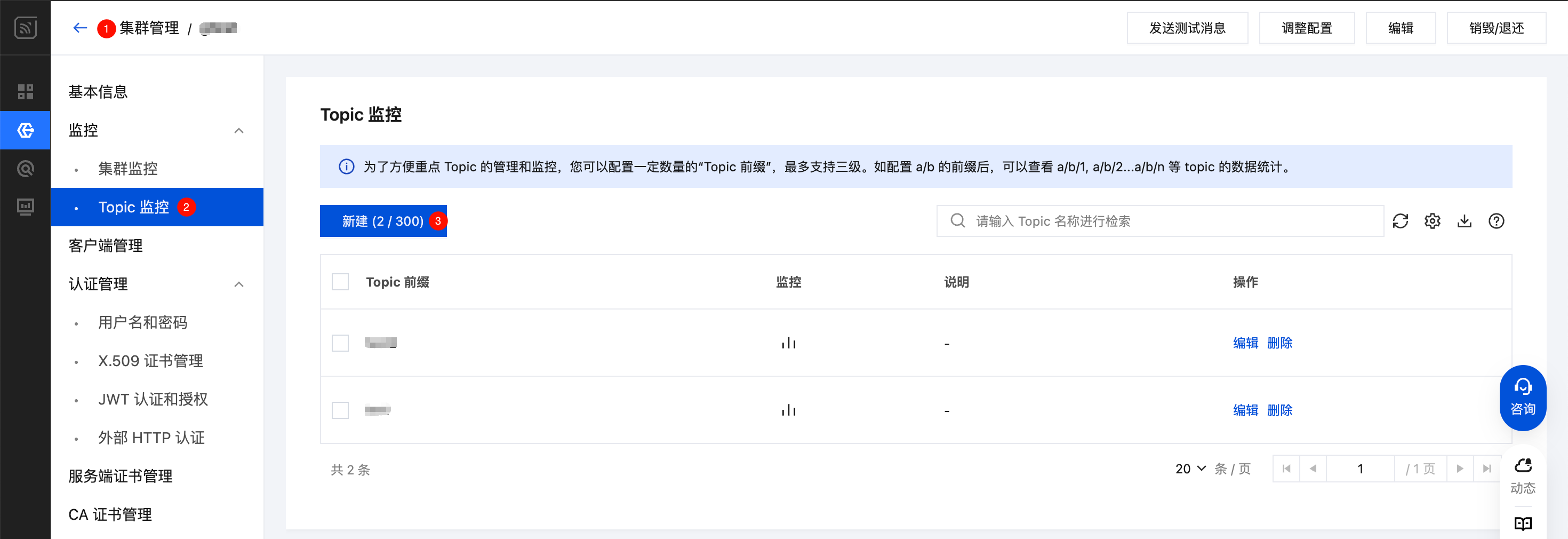
3. 选择监控 > Topic 监控页签,在左上角点击新建,在弹窗中输入 Topic 前缀和说明信息。
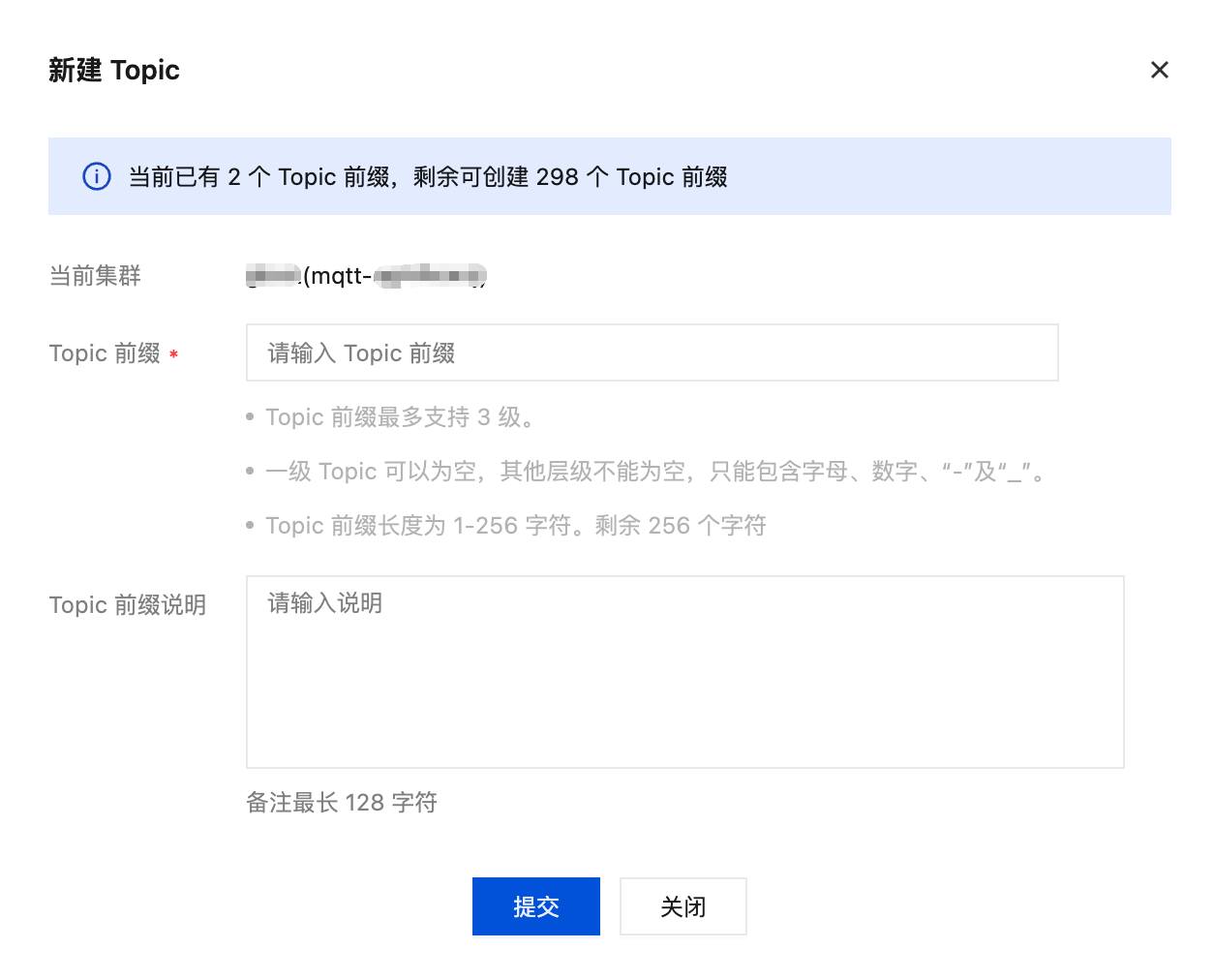
参数 | 说明 |
Topic 前缀 | Topic 前缀最多支持 3 级。 一级 Topic 可以为空,其他层级不能为空,只能包含字母、数字、“-”及“_”。 Topic 前缀长度为 1-256 字符。 |
Topic 前缀说明 | 最长 128 字符。 |
4. 单击提交,完成创建。
查看 Topic 监控数据
1. 登录 MQTT 控制台。
2. 在左侧导航栏单击监控大盘,选择好地域和集群。
3. 选择 Topic 监控页签,在下拉框中选择您要查看的 Topic 前缀,设置好时间范围,可以查看 Topic 的监控数据。
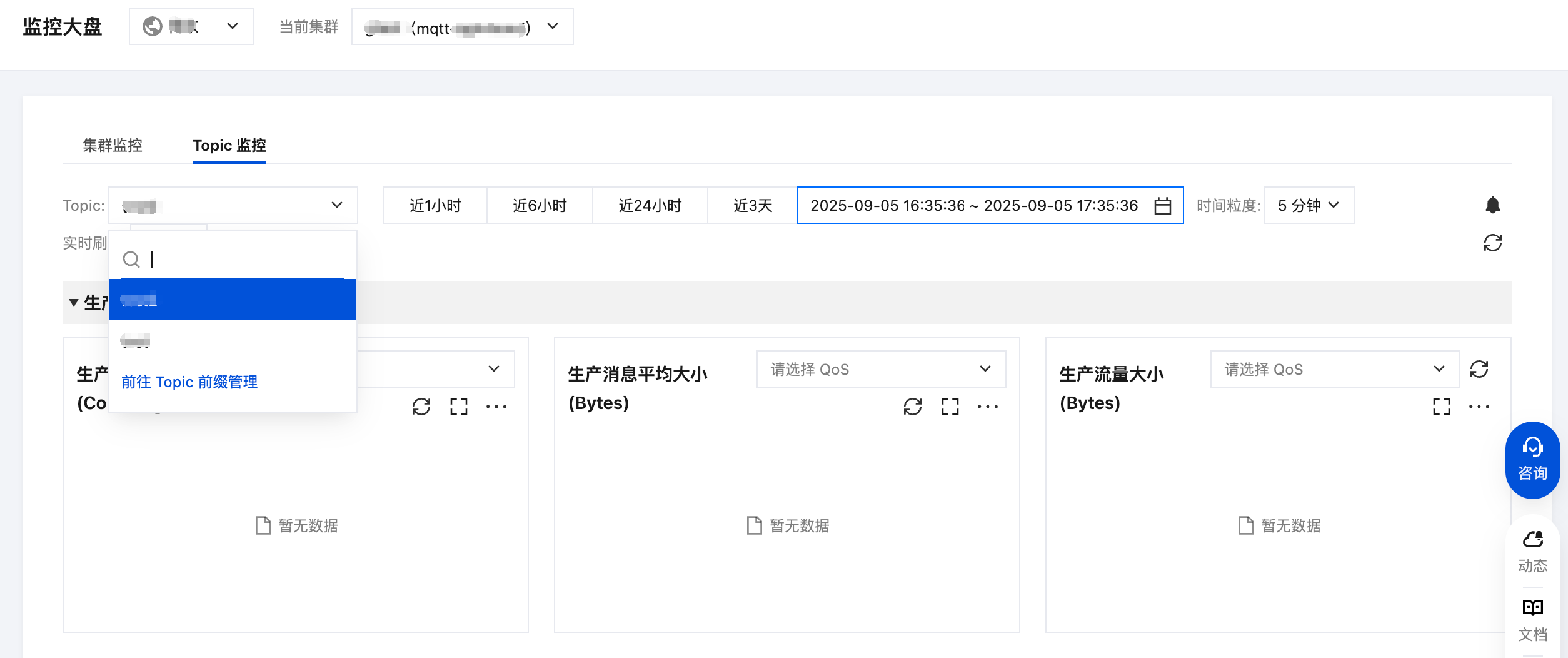
查看共享订阅监控
1. 登录 MQTT 控制台。
2. 进入 集群管理 > 共享订阅组管理,选择指定共享订阅组。
3. 选择 监控 页签,在下拉框中选择您要查看的订阅表达式,设置好时间范围,即可查看监控数据。
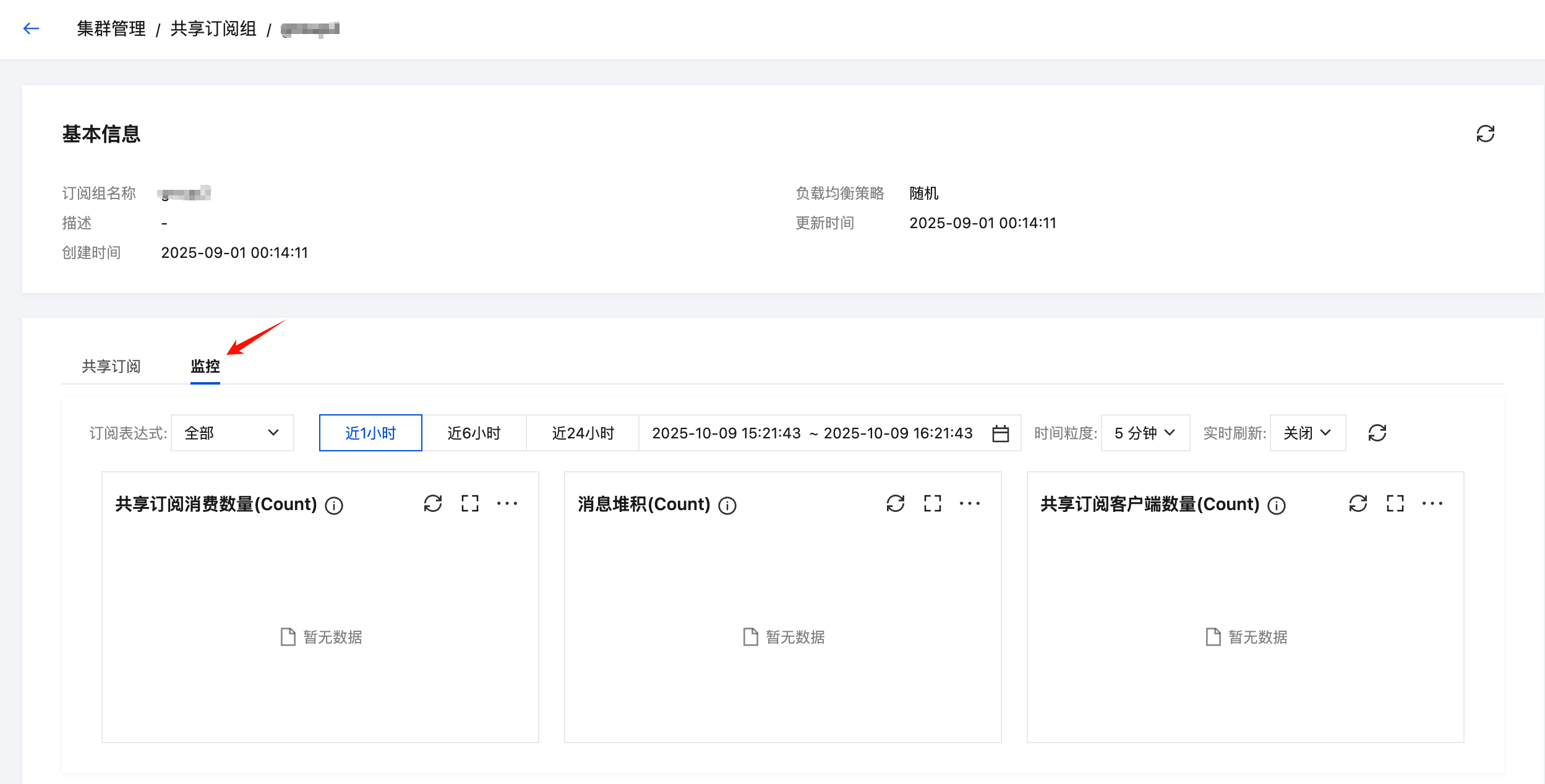
时间选择器说明
您可通过以下功能灵活控制监控数据展示:自由选择时间区间、调整时间粒度和刷新频率。
操作 | 图标 | 说明 |
时间范围选择 |  | 时间选择框,单击可选择图表展示的监控时间范围,默认选取近一小时内数据。 通过上方时间值可以快速选择指定时间区间。 通过日历可以选择大范围时间段。 通过左下角“选择时间”可以进一步选择精确到秒的时间范围。 |
时间粒度 |  | 时间粒度,单击可选择1分钟或5分钟。 |
实时刷新 |  | 实时刷新间隔,单击右侧下拉选项可设置图表整体自动刷新时间,支持30秒、1分钟、5分钟或者关闭。 |
图表图标说明
对 MQTT 提供的每幅监控图像,您都可执行以下操作:
操作 | 图标 | 说明 |
查看数据 |  | 鼠标悬停在图像上方,可以查看对应时间点下的数据明细。 |
刷新数据 |  | 可单击刷新该监控图表的最新数据。 |
全屏显示 |  | 单击可全屏展示对应图表,按 Esc 或右上角的叉号退出全屏模式。 |
数据导出 |  | 单击可选择将图表数据以 CSV 的形式导出,或将图表内容以 PNG 的形式导出。 |